Hinnasto on joukko painotuotteita, tuotteita, itsetoteutustuotteita ja kuvien latausvaihtoehtoja.
Tässä artikkelissa:
Luo uusi painotoimittajan hinnasto:
- enter hinta lista (1) hakupalkissa.
- Napsauta aiheeseen liittyvistä tuloksista -kuvaketta Asiakasgalleriat – hinnastot vaihtoehto (2) alla Studion linkit.

- Nyt pääset osoitteeseen Hinnastot sivu.
- Näet kaikki hinnastot yhdessä oletushinnaston kanssa eli "Minun itsensä toteuttamiseni", kuten alla olevassa kuvassa näkyy.
- Voit myös muokata (1) Monistaa (2) tai Poista (3) mikä tahansa olemassa oleva hinnasto täältä napsauttamalla asetuskuvaketta.
- Klikkaa + Lisää hinnasto (4) -painiketta oikeassa yläkulmassa lisätäksesi uuden hinnaston.

Näet ponnahdusikkunan, johon sinun on lisättävä hinnaston tiedot, kuten:
- Hinnaston nimi - Lisää hinnaston nimi.
- Toteutustyyppi – Valitse tulosteen toimittaja avattavasta luettelosta, jos haluat välittää tilaukset laboratorioon.
- Sisällytä yleiset tuotteet – Tarkista vain, jos haluat sisällyttää hinnastoihin demotuotteita (taideprinttejä).
- Säästä – Tallenna muutokset napsauttamalla tätä.

- Kun olet luonut itsetoteutushinnaston, voit lisätä tänne tuotteitasi, kuten printtejä, mukeja, kankaita jne.
- Klikkaa vastaavaa hinnastoa lisätäksesi siihen tuotteita.

Lisää tuotteita Print Vendor -hinnastoon
- Avaa tietyn painotoimittajan hinnasto, johon haluat lisätä tuotteita.
- Klikkaa + Lisää tuote -painiketta oikeassa yläkulmassa, näet vaihtoehdon, jolla voit valita, minkä tyyppisiä tuotteita haluat lisätä, esim Myyjän täyttökohteet (1) Itsensä toteuttavat kohteet (2), ja Kuvan lataus (3).
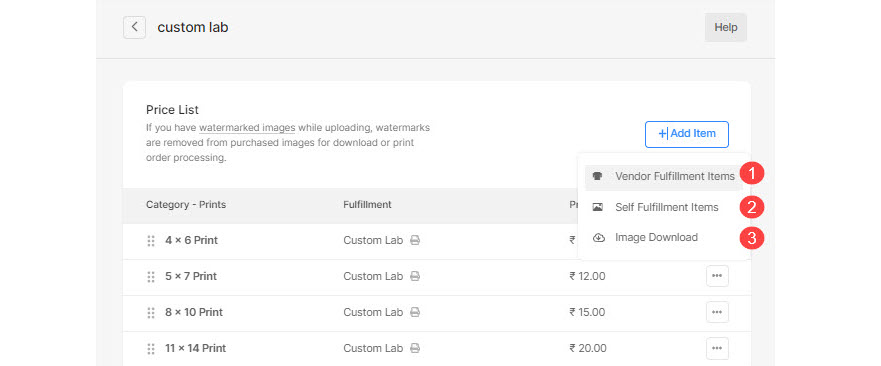
- Voit myös muokata (4) Monistaa (5) tai Poista (6) mikä tahansa olemassa oleva tuote napsauttamalla tuotteen nimen kolmea pistettä oikealla.
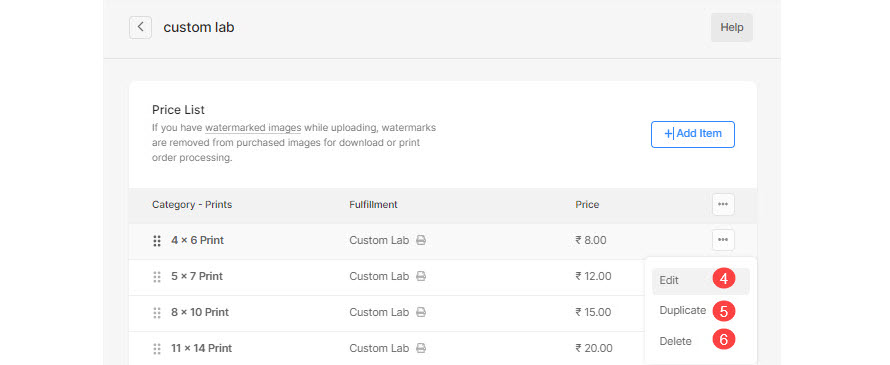
Voit lisätä 3 erilaista tuotetta:
- Myyjän täyttökohteet – Myy tuotteita, jotka tulosteen myyjä käsittelee. Tietää enemmän
- Itsensä toteuttavat kohteet – Myy tuotteita, jotka lähetät (t-paidat, printit ja muut tuotteet). Tietää enemmän.
- Kuvan lataus – Myy latausvalmiita digitaalisia tiedostoja (musiikkia, ohjelmistoja, videoita jne.). Tietää enemmän.
Lisää toimittajan täyttötuote
Voit myydä mitä tahansa painotuotetta, jonka painotuotteiden myyjä käsittelee.
Napsauttamalla Myyjän täyttökohteet vaihtoehdon, näet ponnahdusikkunan, johon voit lisätä:
- Tuotteen otsikko - Tuotteesi nimi.
- Hinta - Tuotteesi oletushinta.
- Kategoria - Voit ryhmitellä tuotteesi eri luokkiin. Kuten kaikki tulostuskoot tulevat tulostuskategoriaan, ja kanvaskoot tulevat kanvas-kategoriaan.
Katso myös: Tuoteluokat hinnastoissa. - Tämä tuote on verovapaa - Valitse tämä vaihtoehto, jos haluat poistaa tai vapauttaa verot tästä tuotteesta.
- Määritä tulostuskoko – Valitse haluatko antaa käyttäjille mahdollisuuden määrittää kuvan rajausalueen tulostusta varten. Jos se ei ole painotuote, valitse vain Ei.
Tässä tapauksessa ostoskorisivulla ei ole rajausta.

- Tulostuskoko - Määritä leveys ja korkeus painotuotteesta täällä. Määritellyn koon perusteella järjestelmä generoisi rajaus kuvassasi.
Käyttäjä voi siirtää rajausta ja valita tarvittavan alueen, joka tulostetaan, jos rajaus on pienempi kuin todellinen kuva. - Paino - Ilmoita tuotteen paino.
- Kuvaus - Lisää tuotteesi kuvaus. Se heijastaisi ostoskorisivulla tuotteen nimen vieressä olevan tietokuvakkeen napsauttamista.
- Tallentaa - Napsauta tästä tallentaaksesi tuotteen.

